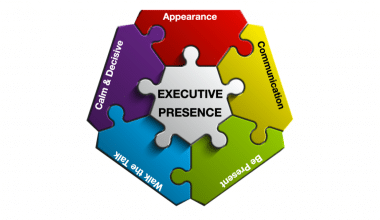Die administrative Rolle ist in jedem Geschäftsbereich relevant, obwohl sie viele Aufzeichnungen beinhaltet. Daher sollte die Verwaltung kein Problem darstellen, es sei denn, Sie kennen die benötigten Tools nicht. In diesem Artikel haben wir über Active Directory-Verwaltungstools gesprochen, darunter Microsoft, Windows 7 und 10 sowie Automatisierungstools. Wir haben auch kostenlose Active-Directory-Verwaltungstools erwähnt.
Was ist Active Directory?
Sie sollten sich darüber im Klaren sein, dass Active Directory ein Microsoft-Produkt ist und dass das Betriebssystem Windows Server verwendet wird, um es auszuführen. Darüber hinaus ist ein Active Directory ein Werkzeug, das das IT-Team verwendet. AD überwacht auch verschiedene Netzwerkobjekte, gewährt und widerruft Benutzerzugriffe und legt Richtlinien fest, um sicherzustellen, dass ein Netzwerk reibungslos läuft.
Ein Administrator kann beispielsweise eine Gruppe von Benutzern bilden und ihnen bestimmte Zugriffsrechte auf Serververzeichnisse gewähren. Wenn das Netzwerk jedoch erweitert wird, kann es für Administratoren schwierig sein, den Überblick über Benutzer, Anmeldeinformationen, Ressourcenzuweisungsinformationen und Berechtigungen zu behalten.
Daher ist Active Directory eines der wichtigsten IT-Infrastruktur-Tools, da es Administratoren ermöglicht, Benutzerbereitstellungsverfahren zu steuern. Es steuert auch die Sicherheit und Audits und ermöglicht gleichzeitig den Zugriff auf das Konto jedes Benutzers aus einer Vielzahl von Quellen von einem einzigen Punkt aus. Benutzer können mithilfe von Active Directory logisch in Gruppen und Untergruppen gruppiert werden, um eine Zugriffssteuerung bereitzustellen.
Active Directory-Verwaltungstools Microsoft
Active Directory-Verwaltung“ (AD-Verwaltung) ist die Verwaltung des Active Directory-Dienstes und die Überwachung seines Betriebs. Darüber hinaus ist dies hauptsächlich im Windows-Serverbetriebssystem vorhanden. Als Teil der Überwachung und Verwaltung von Servern oder Netzwerken stellt die AD-Verwaltung sicher, dass Active Directory so funktioniert, wie es sollte.
Der Server-/Netzwerkadministrator überwacht Active Directory jedoch häufig manuell. Dies wird durch die Verwendung der nativen Verwaltung, Verwaltungstools und Komponenten von AD mit Windows Server ermöglicht. Zu den Hauptzielen der AD-Überwachung gehören:
- Automatisieren von Active Directory-Benutzerbereitstellungsverfahren.
- Gewährleistung der Einhaltung von Gesetzen und Audits.
- Erhöhung der Sicherheit
- Die Bereitstellung eines zentralisierten Zugriffs auf das Konto jedes Benutzers und die Überwachung der Einstellungen ist ein Muss.
- Diese Tools können Änderungen verfolgen, die an Richtlinien, Benutzern, Computern und anderen Elementen vorgenommen wurden.
Diese Active Directory-Verwaltungstools werden von Microsoft erstellt
#1. Microsoft AdRestore
Dies ist auch eines der Single-Task-Hilfsprogrammverwaltungstools, das alle veralteten Elemente in Ihrer Active Directory-Domäne auflistet. Außerdem können Sie jeden einzeln wiederherstellen.
#2. Windows PowerShell
Ohne Zweifel ist Windows PowerShell eines der effektivsten Active Directory-Verwaltungstools, die Microsoft bereitstellt. Aufgrund des Fehlens einer grafischen Benutzeroberfläche kann die Bedienung jedoch schwierig sein. Sie müssen daher Skripts und Cmdlets verwenden, um Ihre Aufgaben auszuführen.
Darüber hinaus kann die AD-Verwaltung auch mit speziell entwickelten Tools durchgeführt werden, die zur Automatisierung ihrer Verfahren entwickelt wurden. Es kann auch Änderungen an der Replikation des Verzeichnisses nachverfolgen. Andere Verwaltungstools für die Active Directory-Verwaltung (die nicht von Microsoft stammen) umfassen
- SolarWinds Permissions Analyzer für Active Directory
- ManageEngine ADManager Plus
- ManageEngine ADAudit Plus
- Specops-Befehl
- Recovery Manager für Active Directory.
- ManageEngine Kostenlose Active Directory-Tools
- Der Netwrix Account Lockout Examiner
- Massenkennwortkontrolle
- Netwrix-Tracker für inaktive Benutzer
- Albus Bit Active Directory-Administrator
- CjWdev Active Directory aufgeräumt
- Spiceworks Personenansicht
Active Directory-Verwaltungstools Windows 10
Windows 10 ist eine der Versionen von Microsofts Windows NT. Zu den Active Directory-Verwaltungstools unter Windows 10 gehört RSAT. RSAT bedeutet einfach Remoteserver-Verwaltungstool, und seine Funktionen umfassen Active Directory Certificate Services Tools und Active Directory Domain Services (AD DS) Tools.
Die Installation von Active Directory-Verwaltungstools auf Windows Home- oder Standard-Editionen ist jedoch nicht möglich. Nur die Professional- oder Enterprise-Editionen des Windows-Clientbetriebssystems unterstützen die Installation von RSAT. Sie müssen jedoch eine vollständige (RTM)-Version des Windows-Betriebssystems ausführen, um RSAT installieren und verwenden zu können, es sei denn, auf der Downloadseite steht eindeutig, dass RSAT für eine Beta-, Vorschau- oder andere Vorabversion von Windows gilt. Um RSAT jedoch auf nicht unterstützten Windows-Versionen oder -Editionen zu installieren, haben mehrere Benutzer Möglichkeiten entdeckt, die RSAT-MSU manuell zu knacken oder zu hacken.
Installieren von Active Directory-Verwaltungstools unter Windows 10
In den RSAT-Versionen für Windows 10 sind alle Tools standardmäßig wieder aktiviert. Sie können Windows-Funktionen ein- oder ausschalten öffnen, um Tools zu deaktivieren, die Sie nicht für Windows 7 verwenden möchten.
Die Installation der RSAT-Tools für Windows 10 Version 1809 und spätere Versionen unterscheidet sich geringfügig von früheren Versionen. RSAT ist jetzt auch Teil des Betriebssystems und kann über optionale Features installiert werden.
Um die Tools zu aktivieren, klicken Sie auf Start, auf Einstellungen, auf Apps und dann auf Optionale Funktionen. Klicken Sie danach auf das Panel. Fügen Sie eine Funktion hinzu und geben Sie Remote in die Suchleiste ein.
Die Tools für Active Directory-Benutzer und -Computer sind Teil der Microsoft Server Tools. Nachdem Sie die Servertools installiert haben, können Sie die Funktionen der Active Directory-Benutzer- und -Computertools zum Computer hinzufügen. Dies sind Tools, die Sie in Ihrem Active Directory finden.
Active Directory Lightweight Directory Services (AD LDS)-Tools
Dazu gehören Active Directory-Standorte und -Dienste, ADSI-Bearbeitung (Active Directory Service Interfaces), Schema-Manager und andere Snap-Ins und Befehlszeilentools zum Verwalten von AD LDS.
- DHCP-Server-Tools
- DNS-Server-Tools
- Dateidienst-Tools
- Terminaldienste-Tools
- Tools für universelle Beschreibungs-, Erkennungs- und Integrationsdienste (UDDI).
Zu den Funktionen der Microsoft Remote Server-Verwaltungstools gehören
- BitLocker-Laufwerkverschlüsselungstools –
- Failover-Clustering-Tools
- Tools zur Gruppenrichtlinienverwaltung –
- Netzwerk-Load-Balancing-Tools –
- SMTP-Server-Tools –
- Storage Manager für SANs-Tools –
- Windows-Systemressourcen-Manager-Tools –
Was sind die Active Directory-Verwaltungstools unter Windows 7?
Die Installation von Active Directory-Verwaltungstools unter Windows 7 unterscheidet sich nicht, außer dass es Änderungen in den Einstellungen gibt.
#1. Download von der Microsoft-Website
- Laden Sie das Paket hier herunter: RSAT unter Windows 7. Denken Sie daran, das richtige für Ihr System auszuwählen, entweder 32-Bit oder 64-Bit.
#2. Installieren Sie das Update-Paket
- Wenn Sie das Update-Paket ausführen, sehen Sie diese Meldung, die erklärt, dass Sie ein Update installieren können – klicken Sie auf „Ja“.
- Nachdem Sie die Bedingungen gelesen und akzeptiert haben, klicken Sie auf „Ich akzeptiere“.
- Die Installation dauert einige Minuten, wenn Sie fertig sind, klicken Sie auf „Schließen“.
#3. Schalten Sie die „Funktion“ ein
- Öffnen Sie das Windows-Startmenü und geben Sie im Suchfeld „Programme und Funktionen“ ein.
- Wenn es oben erscheint, klicken Sie auf das Symbol für „Programme und Funktionen“.
- Klicken Sie links im Fenster auf den Link „Windows-Funktionen ein- oder ausschalten“.
- Erweitern Sie Remoteserver-Verwaltungstools > Rollenverwaltungstools > AD DS- und AD LDS-Tools > AD DS-Tools.
- Setzen Sie ein Häkchen neben „Active Directory-Verwaltungscenter“.
- Klicken Sie auf „OK“, um die Änderungen zu speichern.
- Sobald es installiert ist, können Sie das Windows-Startmenü verwenden, um „Active Directory-Benutzer und -Computer“ zu finden
Active Directory-Verwaltungstools kostenlos
Hier ist unsere Liste der kostenlosen Active Directory-Verwaltungstools:
#1. SolarWinds Permissions Analyzer für Active Directory
Dieses hervorragende Tool gibt Ihnen Einblicke sowohl in die Benutzerkontostruktur als auch in die Geräteberechtigungen, die derzeit in Ihren AD-Implementierungen festgelegt sind. Es läuft auf Windows Server und ist ein kostenloses Active-Directory-Verwaltungstool.
#2. SolarWinds Permissions Analyzer für Active Directory
Dies ist ein speziell entwickeltes Programm, das zugewiesene und vererbte Rechte für Dateien und Ordner in einer Windows-Domäne untersucht. Es hat nur eine Aufgabe, aber es erledigt sie außergewöhnlich effektiv. Es ist eine großartige Ressource, die Sie zur Verfügung haben sollten, damit Sie die Berechtigungen jeder Datei oder jedes Ordners in der Domäne schnell überprüfen können, ohne sich beim Server anzumelden.
Kurz für PAFT nennt SolarWinds sein Tool (Permissions Analyzer Free Tool). Das Schöne an PAFT ist, dass es leicht verständliche Ausgaben erzeugt, die ich Ihnen in Kürze demonstrieren werde. Wie ich bereits angedeutet habe, bietet dieses Tool keine brandneuen Funktionen. Infolgedessen schneidet PAFT einfach besser ab als praktisch alle anderen Tools, die ich in der Vergangenheit zum Ermitteln von Berechtigungen für Dateien und Ordner verwendet habe. Es ist auch ein kostenloses Active-Directory-Verwaltungstool.
#3. SolarWinds-Admin-Bundle
Diese kostenlose Anwendung zur Verwaltung von Benutzerkonten ermöglicht es Ihnen zusammen mit Netzwerkverwaltungstools, Konten in großen Mengen in die Active Directory-Verwaltung hochzuladen. Es hilft auch bei der Identifizierung inaktiver Benutzer. funktioniert mit Windows Server.
Ein Trio von Verwaltungstools zur Vereinfachung von Active Directory® (AD)-Aufgaben
- Tool zum Entfernen inaktiver Benutzerkonten – AD scannen und optional Benutzer entfernen
- Tool zum Entfernen inaktiver Computerkonten – AD scannen und optional Computer entfernen
- Benutzerimport-Tool – Erstellen Sie Benutzer in großen Mengen und geben Sie sogar die Attribute an
#4. ManageEngine ADManager Plus
eine Reihe von Active Directory-Verwaltungstools mit Funktionen, die mit Microsoft 360 sowie Ihren lokalen AD-Systemen, Azure und AWS kommunizieren können. zugänglich als Azure- und AWS-Dienste oder für die Windows Server-Installation. ein Management- und Reporting-Tool für Active Directory (AD), mit dem IT-Experten schnell und einfach AD-Objekte verwalten und Berichte erstellen können!
#5. ManageEngine ADAudit Plus
ein Programm, das AD-Setups analysiert und zur Überwachung von Benutzeraktivitäten verwendet werden kann. zugänglich für Windows Server sowie als Dienst in Azure und AWS. Durch die vollständige Transparenz aller Vorgänge unterstützt ADAudit Plus die Aufrechterhaltung der Sicherheit und Compliance Ihres Windows Server-Ökosystems.
Active Directory-Automatisierungstools
Sie haben nicht nur die Idee, die Verwaltung von Active Directory zu automatisieren! Jeder Netzwerkadministrator hat mindestens einmal in seiner Karriere darüber nachgedacht, wie er routinemäßige Active Directory-Prozesse automatisieren kann, einschließlich der Erstellung, Bereitstellung und Deaktivierung von Benutzerkonten.
Die meisten Active Directory-Verfahren sind in der Regel zeitaufwändig und wiederholen sich; Daher bringt ihre Automatisierung der Organisation große Vorteile in Bezug auf Zeitersparnis und erreichte Standards. Und hier kommen Active Directory-Automatisierungstools ins Spiel.
Netzwerkadministratoren und IT-Experten können von Active Directory-Automatisierungstools profitieren, indem sie eine Reihe einfacher bis komplexer AD-bezogener Aufgaben automatisieren, wie z. B. Massenerstellung, -verwaltung und -löschung von Benutzerkonten und andere AD-Vorgänge.
#1. AD-Automatisierung: Der ADManager Plus-Ansatz
Zu den Active Directory-Automatisierungstools gehört ADManager Plus. Dieses Automatisierungstool bietet sowohl den Befürwortern als auch den Kritikern der Active Directory-Automatisierung genug Beschwichtigung. Durch die Verwendung eines konfigurierbaren Workflow-Systems mit genehmigungsbasierten Kontrollen kann es auch Active Directory-Aufgaben automatisieren, ohne die menschliche Kontrolle aufzuheben.
Mit dieser Lösung können Sie festlegen, wer automatisierte Prozesse bewerten und genehmigen soll, und haben so die vollständige Kontrolle über die Automatisierungstools von Active Directory, insbesondere in Zeiten, in denen sie wichtig sind und Aufmerksamkeit erfordert. Darüber hinaus können Sie E-Mail- und SMS-Benachrichtigungen konfigurieren, um Benutzer über die Ausführung automatisierter Aufgaben zu informieren.
#2. Adaxes
Adaxes erfordert lediglich, dass Sie eine Reihe von Aktionen definieren, die entweder vor oder nach bestimmten Ereignissen in Active Directory ausgeführt werden müssen, um ein bestimmtes Verwaltungsszenario zu automatisieren. Beispielsweise können Sie Adaxes so einrichten, dass bestimmte Aufgaben automatisch ausgeführt werden, wenn ein neuer Benutzer zu AD hinzugefügt, ein vorhandenes Benutzerkonto geändert, ein neues Mitglied einer bestimmten Gruppe beigetreten oder ein Benutzer gekündigt wird.
Mit Adaxes haben Sie auch die Möglichkeit, genau zu steuern, wo in AD jedes Ihrer automatisierten Szenarien ausgeführt werden muss. Dies kann beispielsweise nützlich sein, wenn Sie unterschiedliche Automatisierungsregeln auf verschiedene Büros anwenden müssen oder wenn Sie mehrere Organisationen mit jeweils eigener Geschäftslogik verwalten.
Adaxes bietet auch geplante Aufgaben, die verwendet werden können, um alle sich wiederholenden administrativen Aktivitäten in AD, Exchange und Microsoft 365 zu automatisieren. Sie können auch den gleichen bedingungsbasierten Ansatz verwenden, um die Workflows einzurichten und sie dann regelmäßig ohne auszuführen menschliche Interaktion erforderlich.
#3. CENTREL-Lösungen XIA-Automatisierung
CENTreL Solutions XIA Automation rationalisiert Aufgaben im Zusammenhang mit dem IT-Management. Zum Beispiel Kontobereitstellung, Benutzerverwaltung und Passwortänderungen. Es spart Zeit bei Funktionen wie der Massenbereitstellung von Konten von CSV zu AD, Exchange, Google oder Office 365.
Was sind die drei Active Directory-Tools?
Die Active Directory-Struktur besteht aus drei Hauptkomponenten: Domänen, Bäume und Wälder. Mehrere Objekte, wie Benutzer oder Geräte, die dieselbe AD-Datenbank verwenden, können in einer einzigen Domäne gruppiert werden.
Was sind die 4 Arten von Microsoft Active Directory?
#1. Active Directory (AD),
Active Directory (AD) ist übrigens der proprietäre Verzeichnisdienst von Microsoft. Dank des Windows Server-basierten Betriebs können Administratoren steuern, wer Zugriff auf Netzwerkressourcen hat.
Es speichert Daten als Objekte. Zum Beispiel ein Benutzer, eine Gruppe, eine Anwendung oder ein Gerät wie ein Drucker. Ressourcen oder Sicherheitsprinzipien wie Benutzer oder Gruppen werden typischerweise als Objekte definiert. Zu den Ressourcen gehören Dinge wie Computer und Drucker.
#2. Azure Active Directory (AAD),
Azure Active Directory (Azure AD), eine Komponente von Microsoft Entra, ist ein Unternehmensidentitätsdienst, der Single Sign-On, Multifaktor-Authentifizierung und bedingten Zugriff bietet, um vor 99.9 % der Cyberangriffe zu schützen.
Es handelt sich um eine brandneue Plattform, die Microsoft von Grund auf neu entwickelt hat, um eine Cloud-Infrastruktur zu ermöglichen. Um Daten von einem System auf ein anderes zu übertragen, das REST unterstützt, verwendet Azure AD REST-APIs (was die meisten Cloudanwendungen sind).
#3. Hybrides Azure Active Directory (Hybrid AAD),
Abhängig von Ihrer Situation kann eine von drei Authentifizierungstechniken verwendet werden, um eine Hybrididentität mit Azure AD zu erstellen. Sie sind wie folgt:
- Synchronisieren von Passwörtern mit Hashes
- (PHS) Pass-Through-Authentifizierung
- Föderation der PTAs (AD FS)
Diese Authentifizierungstechniken bieten zusätzlich Single-Sign-On-Funktionen.
Wenn Sie Ihre Daten mit Azure Active Directory synchronisieren möchten, aber über ein lokales Active Directory (Domänencontroller) verfügen, verwenden Sie hybrides Azure AD.
#4. Azure Active Directory-Domänendienste (AADDS)
Azure Active Directory Domain Services (Azure AD DS) verwaltet Domänendienste. Zum Beispiel,
Das Lightweight Directory Access Protocol (LDAP), Gruppenrichtlinien und Kerberos/NTLM-Authentifizierung
Sie können auch verwaltete Domänendienste wie den Windows-Domänenbeitritt nutzen, ohne Domänencontroller bereitzustellen, zu warten oder zu patchen
Was sind die 5 Rollen von Active Directory?
- Schema-Master – eine pro Wald.
- Domain Naming Master – einer pro Gesamtstruktur.
- Relative ID (RID) Master – einer pro Domäne.
- Primary Domain Controller (PDC) Emulator – einer pro Domäne.
- Infrastruktur-Master – einer pro Domäne.
Ist Active Directory ein LDAP?
Ja. LDAP steht für Lightweight Directory Access Protocol, ein Protokoll der Anwendungsschicht, das zur Kommunikation mit Active Directory verwendet wird.
LDAP ist ein Protokoll, das für Anwendungen entwickelt wurde, um Benutzerinformationen sehr schnell und in großem Umfang abzufragen. Darüber hinaus war es ideal für so etwas wie die Telekommunikations- oder Luftfahrtindustrie.
Active Directory ist Microsofts Implementierung von LDAP.
Active Directory wurde für Unternehmen mit vielleicht ein paar tausend Mitarbeitern und Computern entwickelt. Unterdessen ist LDAP ein Protokoll, das für Anwendungen entwickelt wurde, die Mobilfunkbetreiber unterstützen, die Millionen von Anfragen verarbeiten müssen, um Teilnehmer an den Telefonnetzen zu authentifizieren.
Was hat LDAP ersetzt?
Obwohl LDAP nicht mehr so beliebt ist wie früher, ist es immer noch eine tragende Säule.
LDAP ist jedoch immer noch häufig das Protokoll der Wahl für viele Open-Source-Technologielösungen. Da es LDAP auch schon so lange gibt, standardisieren viele beliebte kommerzielle Anwendungen auch LDAP als ihr Backend-Authentifizierungsprotokoll.
Beispielsweise sind Auth0, Amazon Cognito, Keycloak, OAuth2 und Spring Security die beliebtesten Alternativen und Konkurrenten zu LDAP.
Zusammenfassung
Zu den Active Directory-Domänencontrollertools gehören Active Directory-Benutzer und -Computer, Active Directory-Domänen und -Vertrauensstellungen, Active Directory-Standorte und -Dienste sowie andere Snap-Ins und Befehlszeilentools für die Remoteverwaltung von AD DS.
FAQs
Was ist Arbeitsablauf
Workflow ist die Reihe von Aktivitäten, die zum Abschließen einer Aufgabe erforderlich sind. Jeder Schritt in einem Workflow hat einen bestimmten Schritt davor und einen bestimmten Schritt danach, mit Ausnahme des ersten und des letzten Schritts.
Wofür stehen DC und ADC?
DC steht für den Domänencontroller und ADC steht für einen zusätzlichen Domänencontroller.
Was ist der Name des Domänencontrollers?
Ein Domänencontroller ist ein Servertyp, der Anforderungen zur Authentifizierung von Benutzern innerhalb einer Computerdomäne verarbeitet. Domänencontroller werden am häufigsten in Windows Active Directory (AD)-Domänen verwendet, werden aber auch mit anderen Arten von Identitätsverwaltungssystemen verwendet
Wo befindet sich der Domänencontroller?
Die Standortinformationen, in denen sich ein Domänencontroller befindet, werden in der Konfigurationsverzeichnispartition in Active Directory gespeichert, und diese Informationen werden auf alle Domänencontroller in der Gesamtstruktur repliziert. Ein Domänencontroller kann den Standort eines Clients mithilfe des Subnetzobjekts identifizieren im Sites-Container
Bibliographie
Ähnliche Artikel
- IMMOBILIENRECHTSANWALT: Anleitung zum Anwalt für Immobilienrecht( +Kurztipps)
- TELEFONSYSTEME: 11+ Telefonsysteme für jedes Unternehmen und alles, was Sie brauchen
- Wie viel können Sie verdienen, nachdem Sie die Microsoft AZ-104-Zertifizierungsprüfung bestanden haben?
- WOSB: Zertifizierung, Checkliste, Stipendien, Kosten (+ Kurztipps)
- BUSINESS VOICE OVER INTERNET-PROTOKOLL: Alles, was Sie brauchen!!!